-Qiita記事Part.26-M1 Mac (Apple silicon)のTableauからSnowflakeへ接続に使うODBCドライバーは"mac64"版を選択する!
こんにちは、ナイトレイインターン生の鈴木です。
かなり久しぶりのQiita記事投稿です。
これはWantedlyをご覧の方に、ナイトレイのエンジニアがどのようなことをしているか知っていただきたく、Qiitaに公開している記事をストーリーに載せています。
今回はGISエンジニアメンバー徳竹の記事をご紹介します!
少しでも私たちに興味をお持ちいただけた方は下に表示される募集記事もご覧ください↓↓
はじめに
近年(いやもうかなり前から?)、データウェアハウスのSnowflakeがかなり注目されていますよね!
そこで、今回はTableauからSnowflakeへの接続をテストしてみました!
その際にハマった点と解決策について紹介したいと思います。
今回の作業環境は以下のとおりです。
【作業環境】
- チップ Apple M1
- macOS Ventura 13.3
- Tableau Desktop 2023.1.0
ODBCドライバーをダウンロードする
TableauからSnowflakeに接続するにはODBCドライバーが必要です。
Snowflakeのこちらの公式ドキュメントを参考に作業を進めます。
公式ドキュメントに従って、まずはiODBCをインストールします。
Mac用Snowflake ODBC ドライバーには iODBCが必要です。これは次からダウンロードできます。
http://www.iodbc.org/dataspace/doc/iodbc/wiki/iodbcWiki/Downloads
続いて、ODBCドライバーのインストールに移ります。
SnowflakeのMac用のODBCドライバーはintel mac用(mac64)とApple silicon用(macaarch64)2種類用意されています。
ダウンロードページ→https://developers.snowflake.com/odbc/
画面サイズにもよると思いますが、ダウンロードページにアクセスすると下記の画面になっています。
トップページにダウンロード用のアイコンがありますが、ここからのダウンロードはオススメしません。ここからダウンロードすると、自身のMacのチップにあったドライバーが選択されているのか分かりにくいです。
画面を下にスクロールすると下記の画面が出てくるので、こちらから自身のPCに合わせたドライバーをダウンロードします。arm64とある方がM1チップ以降のドライバー、無印版の方がintel Macのドライバーです。
しかし、さらにここで注意点です!!!!
通常であればM1 Macだからarm64のドライバーをインストールすれば良いと思うのですが、今回目的としているTableauからSnowflakeへアクセスするためにはM1 Macだとしてもintel版の方のドライバーをインストールする必要があります!
そのため、今回はArchitectureがmac64のドライバーをダウンロードしてください。
私はここに気づかずにハマってしまいました…。
なぜ、mac64のドライバーを使用するかと言うと、M1でのTableauはまだエミュレートで動作しているため、ドライバとアプリのアーキテクチャを揃える必要があるためです。
こちらがTableauの公式Q&Aです。
インストールしたpkgのダイアログに従ってインストールを進めます。
Tableauから接続する
ドライバーのインストールが完了したら、次はTableauからの接続設定です。
Tableauを立ち上げて、サーバーへのその他に進み、Snowflakeを選択します。
続いて、接続のダイアログが出てくるので、必要な情報を入力します。
ユーザー名とパスワードは名前の通りで、ご自身のユーザー名とパスワードを入力します。
サーバーには、Snowsightへブラウザでログインし、左下のメニューを展開していくと、画像の場所にアカウントURLコピーがあるので、これをクリックし、サーバーのURLをコピーします。
それをサーバー部分にペーストします。(※ https://以降の部分だけをペーストすればOK)
これでサインインをクリックするとSnowflakeに接続されます。
接続できなかったら
先程のTableauのQ&Aページにあるように、"To use this connector, you need to download and install the driver first." メッセージが表示された場合には、このページで紹介されているように、iODBCでドライバーを登録します。
iODBC Administrator64 アプリを立ち上げます。
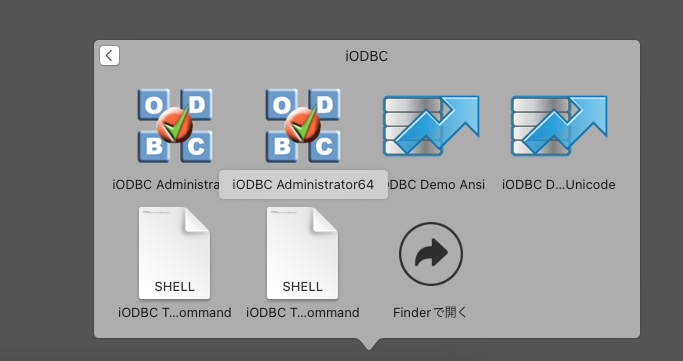
ドライバータブを選択して、Addをクリックします。(※画面では既に追加されています。)

Description of the driver と Driver file nameをそれぞれ下記の通り設定します。
- Snowflake
- /opt/snowflake/snowflakeodbc/lib/universal/libSnowflake.dylib
※KeywordとValueの設定は不要です。
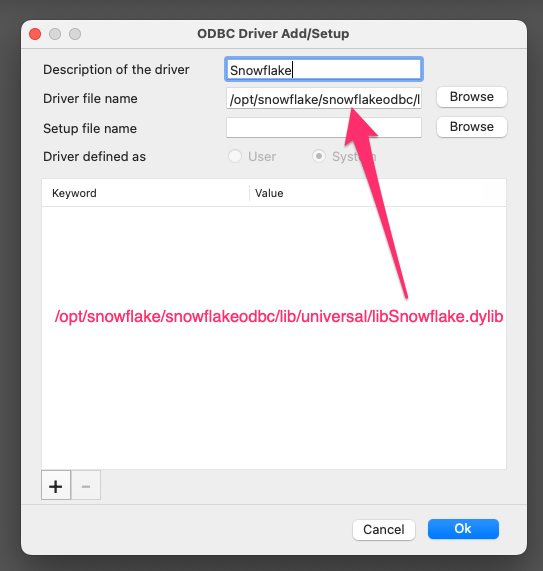
OKを押して登録完了です。
上記が完了したら再度Tableauで試してみてください。
最後に
私たちの会社、ナイトレイでは一緒に事業を盛り上げてくれるエンジニアを募集しています!
Web開発メンバー、GISエンジニア、サーバーサイドエンジニアなど複数ポジションで募集しているため、
「専攻分野を活かしたい」「横断的に様々な業務にチャレンジしてみたい」と言ったご要望も相談可能です!
✔︎ GISの使用経験があり、観光・まちづくり・交通・防災系などの分野でスキルを活かしてみたい
✔︎ ビッグデータの処理が好き!(達成感を感じられる)
✔︎ データベース構築、サーバー周りを触るのが好き
✔︎ 社内メンバーだけではなく顧客とのやり取りも実はけっこう好き
✔︎ 自社Webサービスの開発で事業の発展に携わってみたい
✔︎ 地理や地図が好きで、位置情報データにも興味を持っている
一つでも当てはまる方は是非お気軽に「話を聞きに行きたい」ボタンを押してください!
/assets/images/17514/original/558f701b-5611-44f3-bc41-0c96b473917a.png?1427288547)


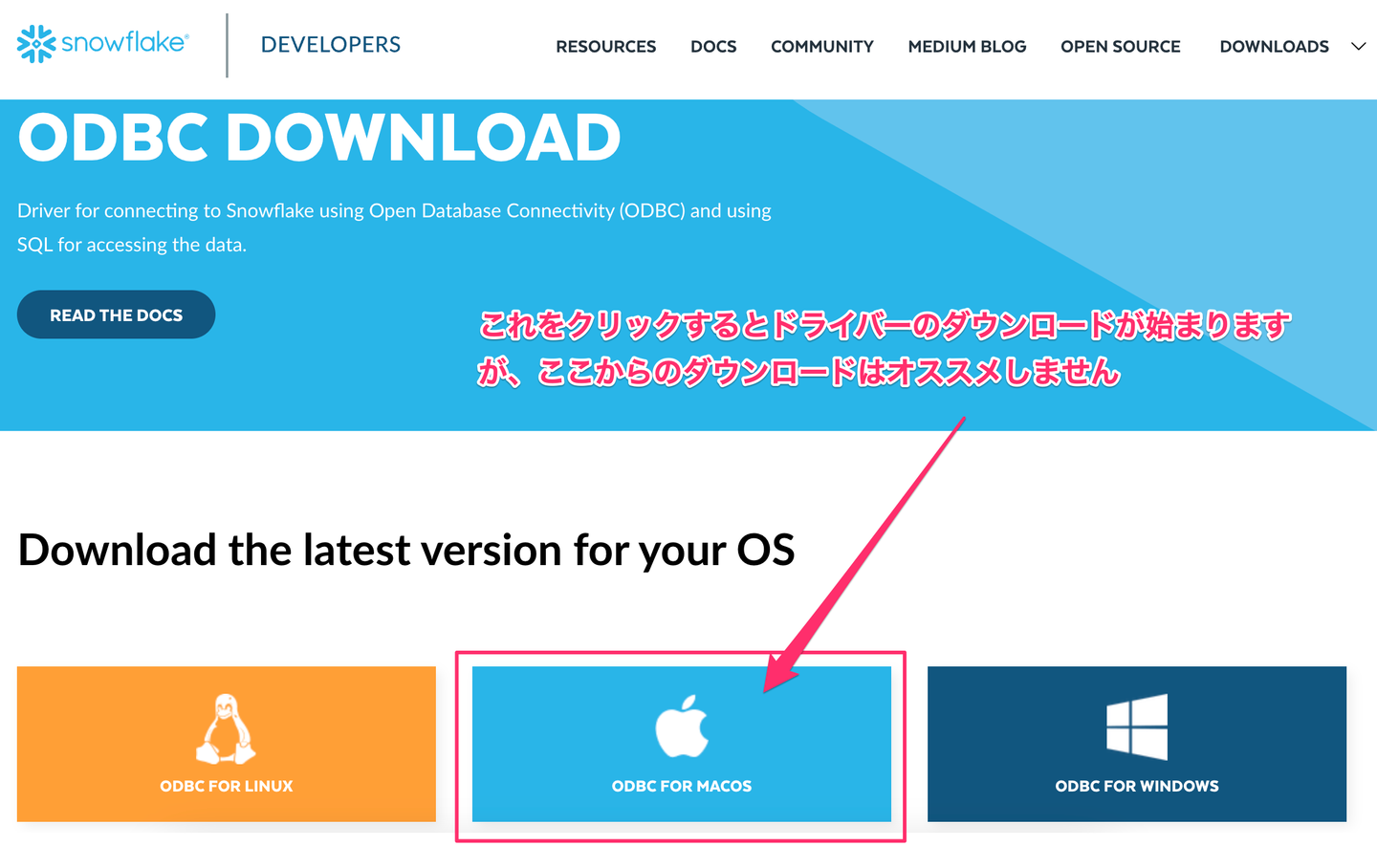
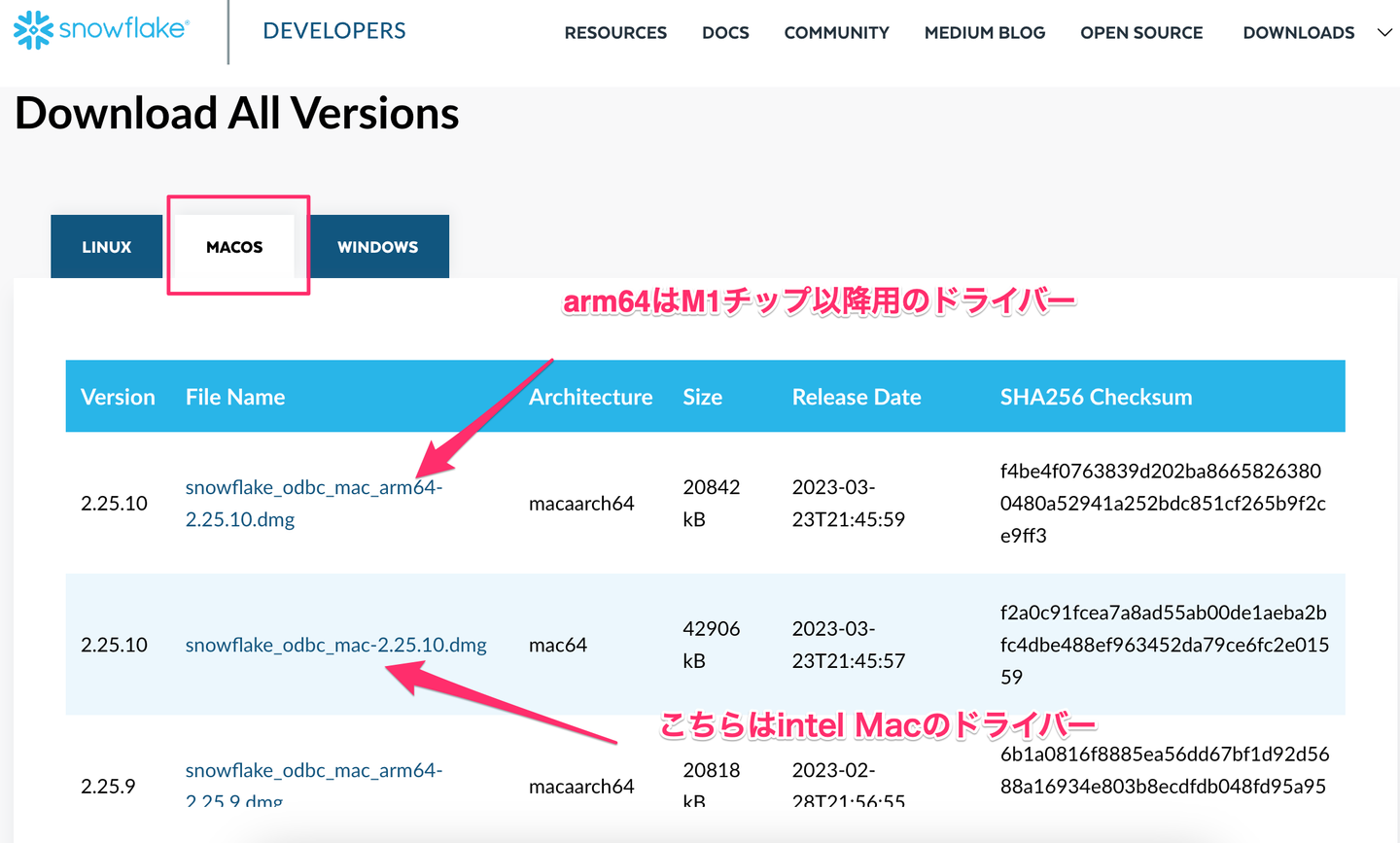

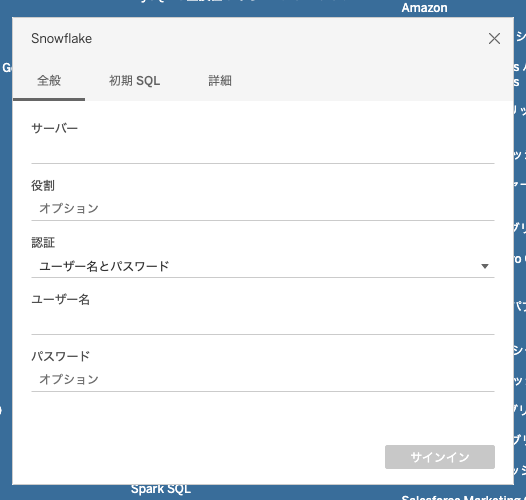
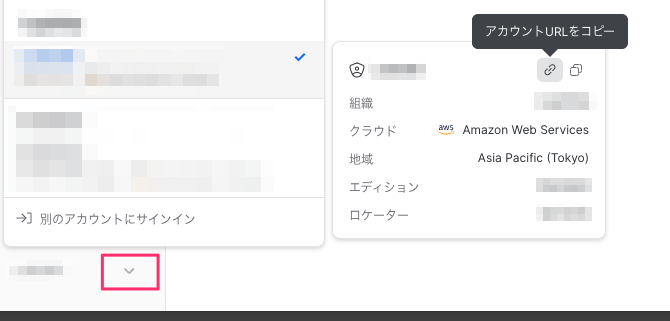
/assets/images/17514/original/558f701b-5611-44f3-bc41-0c96b473917a.png?1427288547)


/assets/images/17514/original/558f701b-5611-44f3-bc41-0c96b473917a.png?1427288547)
/assets/images/8300070/original/558f701b-5611-44f3-bc41-0c96b473917a.png?1639042247)
